विंडोज 11/10 पर Paint.NET में ट्रांसपेरेंट इमेज कैसे बनाएं?
इस पोस्ट में, हम आपको Windows 11/10 पर Paint.NET में एक पारदर्शी छवि बनाने में(create a Transparent Image in Paint.NET) मदद करेंगे । मान लें कि आपके पास सफेद या किसी अन्य पृष्ठभूमि के साथ एक पीएनजी छवि है और आप पारदर्शी पृष्ठभूमि वाली पीएनजी छवि चाहते हैं - (PNG)या(PNG) आपके पास एक क्यूआर कोड है जिससे आप सफेद क्षेत्रों को हटाना चाहते हैं। फिर ऐसे में आप Paint.NET का इस्तेमाल कर सकते हैं और इमेज से बैकग्राउंड हटा सकते हैं। छवि में अग्रभूमि वस्तुएं या आइटम यथावत रहेंगे और पृष्ठभूमि पिक्सेल में कुछ भी नहीं होगा। एक बार छवि तैयार हो जाने के बाद, आप इसे पीएनजी(PNG) छवि या किसी अन्य समर्थित प्रारूप के रूप में सहेज सकते हैं जो पारदर्शी पृष्ठभूमि का समर्थन करता है।
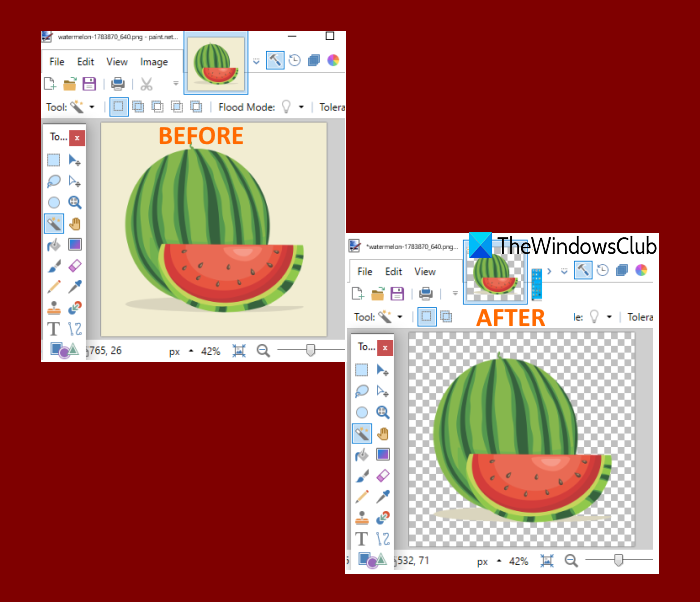
पेंट.नेट(Paint.NET) भी पूरी छवि के लिए अपारदर्शिता स्तर सेट करने की सुविधा के साथ आता है। इसलिए, छवि पृष्ठभूमि को पारदर्शी बनाने के बजाय, आप पूरी छवि को अर्ध-पारदर्शी बना सकते हैं या छवि पारदर्शिता को समायोजित करने के लिए अपनी आवश्यकताओं के अनुसार अस्पष्टता स्तर सेट कर सकते हैं। इस पोस्ट में दोनों तरह से शामिल हैं।
पेंट.नेट(Paint.NET) में एक पारदर्शी छवि बनाएं
अपने डेस्कटॉप शॉर्टकट या स्टार्ट(Start) मेनू का उपयोग करके Paint.NET खोलें । उसके बाद, पेंट.नेट में (Paint.NET)फ़ाइल(File) मेनू का उपयोग उस छवि को खोलने के लिए करें जिसका बैकग्राउंड आप हटाना चाहते हैं।
उसके बाद, इसके टूल्स(Tools) को खोलने के लिए F5 हॉटकी दबाएं । यह बाईं ओर दिखाई देगा (नीचे चित्र देखें)। वहां, मैजिक वैंड(Magic Wand) टूल चुनें।
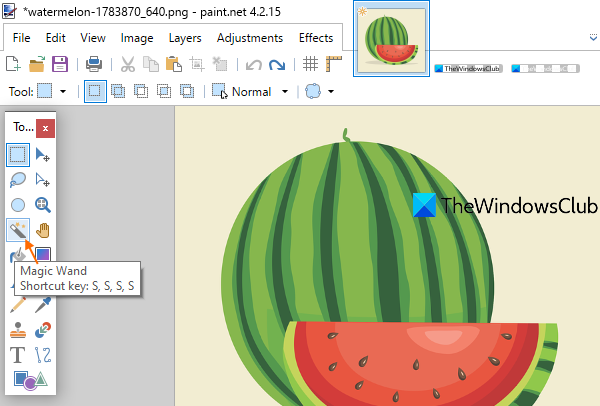
अब दबाएं n Ctrl कुंजी दबाए रखें और (press n hold Ctrl key)मैजिक वैंड(Magic Wand) टूल का उपयोग करके उन क्षेत्रों का चयन करने के लिए बाएं माउस बटन का उपयोग करें जिन्हें आप हटाना चाहते हैं या पारदर्शी बनाना चाहते हैं। क्षेत्रों का चयन सावधानी से करें। (Carefully)यदि मैजिक वैंड(Magic Wand) टूल अन्य क्षेत्रों या पिक्सेल का चयन करता है जिसे आप छवि से नहीं हटाना चाहते हैं, तो उपलब्ध स्लाइडर का उपयोग करके सहिष्णुता स्तर को समायोजित करें, जैसा कि नीचे स्क्रीनशॉट में दिखाई दे रहा है।
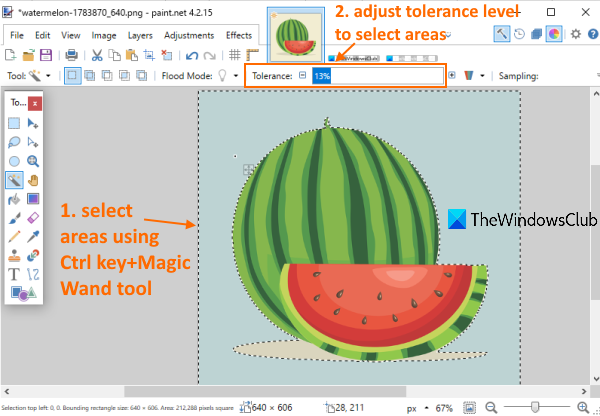
जब तक आपको सटीक क्षेत्र या पिक्सेल नहीं मिल जाते, तब तक आपको इस प्रक्रिया को कई बार दोहराना पड़ सकता है।
इसके अलावा, आप सही क्षेत्रों का चयन करने और पिक्सेल हटाने/जोड़ने के लिए ज़ूम-इन(Zoom-in) विकल्प और इरेज़र टूल की भी मदद ले सकते हैं। (Eraser)इसमें समय लग सकता है लेकिन अच्छा आउटपुट प्राप्त करने के लिए आपको इसे ठीक से करना होगा।
एक बार ऐसा करने के बाद, डिलीट(Delete) की दबाएं। आप देखेंगे कि वे सभी क्षेत्र हटा दिए गए हैं और पृष्ठभूमि अब पारदर्शी है।
अंत में, आप छवि को पीएनजी या किसी अन्य प्रारूप के रूप में सहेज सकते हैं जो (PNG)फ़ाइल(File) मेनू में उपलब्ध के रूप में सहेजें(Save as) का उपयोग करके पारदर्शी पृष्ठभूमि का समर्थन करता है ।
(Set)छवि पारदर्शिता को समायोजित करने के लिए अस्पष्टता स्तर सेट करें
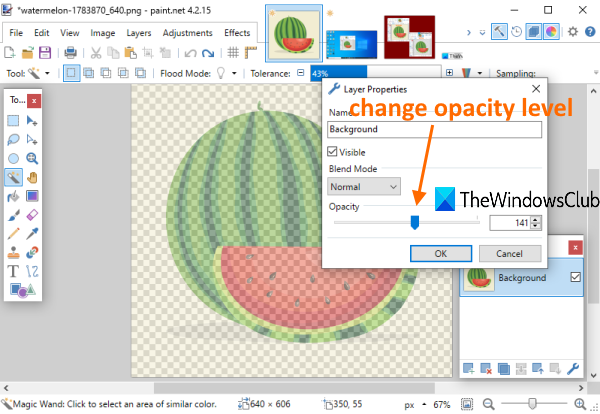
यदि आप छवि की पृष्ठभूमि को पारदर्शी नहीं बनाना चाहते हैं, लेकिन पूरी छवि के पारदर्शिता स्तर ( 0-255 के बीच) को समायोजित करना चाहते हैं, तो आप अन्य चरणों का उपयोग कर सकते हैं।
उसके लिए, Paint.NET(Paint.NET) खोलें और एक छवि जोड़ें। अब F4 हॉटकी दबाएं, आपको लेयर प्रॉपर्टीज(Layer Properties) बॉक्स दिखाई देगा।
उस बॉक्स में, छवि पारदर्शिता को 0 से 255 तक समायोजित करने के लिए अस्पष्टता(Opacity) स्लाइडर को बाएं से दाएं ले जाएं। अस्पष्टता कम होगी, छवि का पारदर्शिता स्तर अधिक होगा, और आप इसमें परिवर्तन भी देख पाएंगे वास्तविक समय में छवि।
संबंधित: (Related:) Paint.NET में किसी चित्र को काटें और घुमाएँ(Crop and rotate a picture in Paint.NET) ।
सेटिंग अस्पष्टता स्तर 0 पर छवि पूरी तरह से अदृश्य हो जाएगी और इसका कोई मतलब नहीं होगा। इसलिए, अपनी आवश्यकताओं के अनुसार अपारदर्शिता के स्तर को समायोजित करें। जब पारदर्शिता स्तर सेट हो जाए, तो OK बटन दबाएँ। उसके बाद, आप आउटपुट इमेज को किसी भी फोल्डर में स्टोर करने के लिए फाइल(File) मेन्यू में इस रूप में सहेजें(Save as) का उपयोग कर सकते हैं ।
आशा है कि यह मददगार है।
Related posts
विंडोज 11/10 में इमेज सीक्वेंस से वीडियो कैसे बनाएं
विंडोज 11/10 के लिए फ्री इमेज एडिटिंग सॉफ्टवेयर और एडिटर्स
विंडोज 11/10 के लिए फ्री इमेज मेटाडेटा व्यूअर, फाइंडर, एडिटर
विंडोज 11/10 में इमेज डीपीआई को कैसे जांचें और बदलें
विंडोज 11/10 के लिए सर्वश्रेष्ठ मुफ्त इमेज स्प्लिटर सॉफ्टवेयर
हनीव्यू रिव्यू: विंडोज 10 के लिए फ्री फास्ट इमेज व्यूअर सॉफ्टवेयर
विंडोज 11/10 में टूर्नामेंट ब्रैकेट कैसे बनाएं?
विंडोज 11/10 पर घोस्ट यूईएफआई कैसे बनाएं
विंडोज 11/10 में संदर्भ मेनू का उपयोग करके HEIC को JPG में बैच कैसे बदलें?
विंडोज 11/10 में सिस्टम इमेज कैसे बनाएं या रिस्टोर कैसे करें
अपाचे विंडोज 11/10 में XAMPP कंट्रोल पैनल से शुरू नहीं हो रहा है
विंडोज 11/10 सिस्टम इमेज बैकअप की मरम्मत के लिए DISM ऑफलाइन चलाएँ
विंडोज 11/10 में मास्टर बूट रिकॉर्ड (एमबीआर) को पुनर्स्थापित करें, ठीक करें, मरम्मत करें
विंडोज 11/10 कंप्यूटर पर BIOS को कैसे अपडेट करें
Windows 11/10 में install.esd को install.wim फ़ाइल में कैसे बदलें?
विंडोज 11/10 के लिए सर्वश्रेष्ठ फ्री एनिमेशन सॉफ्टवेयर
विंडोज पीसी के लिए बैच इमेज रिसाइज़र और फोटो एडिटर को पुन: व्यवस्थित करें
कैनवास से पारदर्शी छवि या लोगो कैसे डाउनलोड करें
विंडोज सिस्टम इमेज को रिपेयर करने के लिए विंडोज 11/10 में डीआईएसएम कैसे चलाएं
विंडोज 11/10 के लिए सर्वश्रेष्ठ मुफ्त इमेज और फोटो व्यूअर ऐप्स
